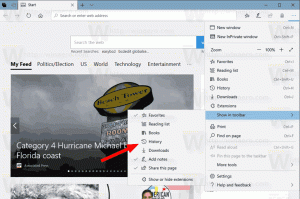השבת את צליל ההפעלה של Windows 11 באמצעות שלוש השיטות הללו
אתה יכול להשבית את צליל ההפעלה של Windows 11 באמצעות מספר שיטות הזמינות במערכת ההפעלה החדשה ביותר. פוסט זה יסקור אותם בפירוט, כולל יישומון הסאונד הקלאסי, מדיניות קבוצתית ושני תיקוני רישום שונים.
פרסומת
כפי שאתה אולי זוכר, מיקרוסופט הסירה את צליל האתחול ב-Windows 8+, ו הנה הסיבה. אבל Windows 11 זה סיפור אחר.
ב-Windows 11, מיקרוסופט הוסיפה נחמד צליל הפעלה שמופעל כאשר מערכת ההפעלה מתחילה.
צליל הפעלה של Windows 11 https://t.co/Jt0VBveraMpic.twitter.com/Dw0qHffNwZ
— Winaero (@winaero) 15 ביוני 2021
אם אתה לא שומע אותו, אתה עדיין יכול להשבית אותו באמצעות השיטות שנסקרו להלן.
פוסט זה יראה לך כיצד להפעיל או להשבית את השמעת צליל האתחול של Windows ב-Windows 11. שימו לב ששינוי זה משפיע על כל חשבונות המשתמש.
כיצד להשבית את צליל האתחול של Windows 11
- פתח את ה הגדרות אפליקציה עם קיצור המקשים Win + I.
- נווט ל התאמה אישית > ערכות נושא.
- הקלק על ה צלילים פריט מימין.
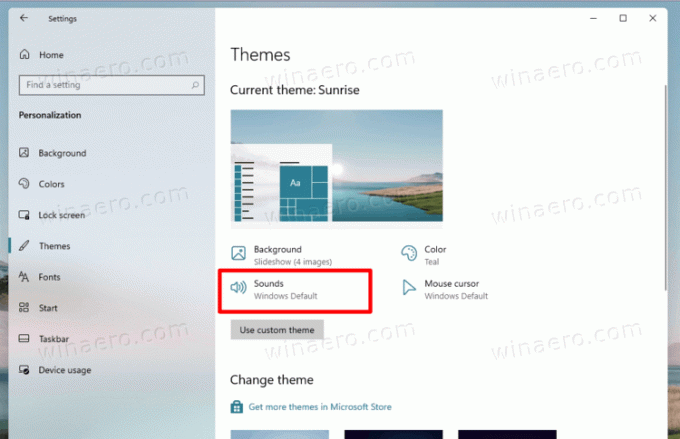
- בתוך ה צלילים הכרטיסייה, בטל את הסימון של הפעל צליל אתחול של Windows אוֹפְּצִיָה.
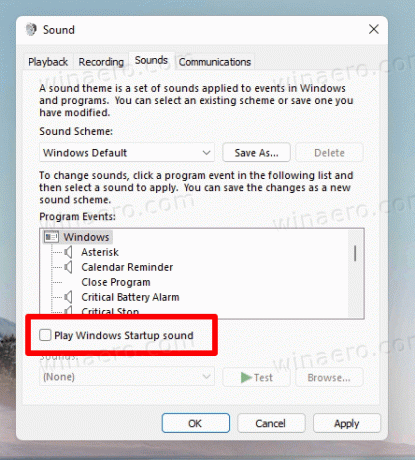
- לחץ על להגיש מועמדות ו בסדר.
בוצע!
אתה יכול לשחזר את צליל האתחול בכל רגע לאחר מכן על ידי היפוך השלבים לעיל והצבת הסימון ליד התיבה 'הפעל צליל אתחול של Windows'.
לחלופין, אתה יכול להפעיל או לבטל את הצליל ש-Windows 11 משמיע בעת ההפעלה ברישום.
הפעל או כבה את צליל האתחול של Windows 11 ברישום
אפשרות צליל ההפעלה ממוקמת מתחת למקש HKEY_LOCAL_MACHINE\SOFTWARE\Microsoft\Windows\CurrentVersion\Authentication\LogonUI\BootAnimation. כדי להפעיל או לכבות אותו, עליך לשנות כאן את השבת את StartupSound ערך DWORD של 32 סיביות. הגדר אותו לאחד מהמספרים הבאים.
- 1 - אפשר את הסאונד
- 2 - השבת את הצליל
הערה: ה השבת את StartupSound צריך להיות מסוג ערך DWORD של 32 סיביות אפילו ב-Windows 11 של 64 סיביות.

אם אינך שמח לשנות את הרישום באופן ידני, אתה יכול להשתמש בקבצי REG המוכנים לשימוש שלי.
הורד קבצי REG
- לחץ על הקישור הזה כדי לקבל את ארכיון ה-ZIP עם קבצים.
- חלץ את שני קבצי REG לתיקיית שולחן העבודה שלך.
- לחץ על הקובץ
השבת את ההפעלה של Windows 11 sound.regכדי למזג אותו ולבטל את התכונה. - הקובץ השני,
אפשר את ההפעלה של Windows 11 sound.regמפעיל מחדש את הסאונד.
אתה גמור.
לבסוף, אתה יכול להשבית אותו ב מדיניות קבוצתית. Windows 11 מגיע עם אפשרות מדיניות מיוחדת המאפשרת לך לכפות השבתה או הפעלת הקול בכוח עבור כל המשתמשים. בואו נסקור את השיטה הזו.
הפעל או השבת את צליל האתחול ב-Windows 11 עם מדיניות קבוצתית
- הקש על מקשי Win + R כדי לפתוח את תיבת הדו-שיח 'הפעלה' והזן
gpedit.mscלתוך תיבת ההפעלה. - באפליקציית עורך המדיניות הקבוצתית המקומית, עיין בחלונית השמאלית אל תצורת מחשב\תבניות ניהול\מערכת\כניסה.
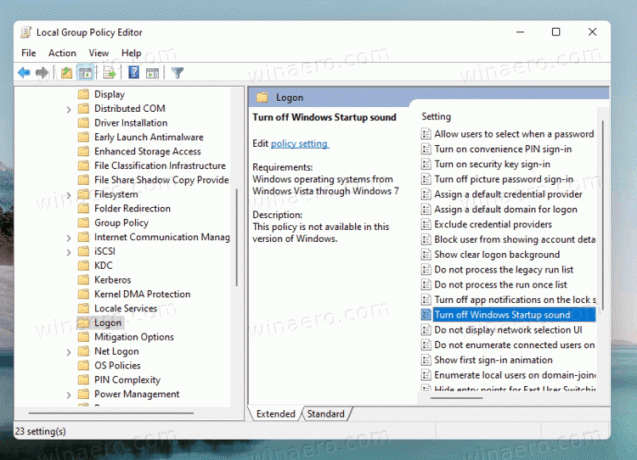
- לחץ פעמיים על כבה את צליל האתחול של Windows אפשרות בצד ימין.
- בחר מופעל כדי להפעיל את המדיניות ולכבות את הצליל עבור כל המשתמשים.

- אם תגדיר את זה ל נָכֶה, זה יאלץ להפעיל את הצליל עבור כל המשתמשים.
- סוף כל סוף, לא מוגדר יאפשר למשתמש להגדיר את הצליל באמצעות שיטה מס' 1. זוהי אפשרות ברירת המחדל.
בוצע.
הערה: על ידי הגדרת המדיניות לאחד מהם מופעל אוֹ נָכֶה, תמנע ממשתמשים לשנות את האפשרות באמצעות ה נשמע דו-שיח. ה הפעל צליל אתחול של Windows תיבת הסימון תהיה אפורה, כך שמשתמשים לא יוכלו לשנות אותה.
עם זאת, ייתכן שמהדורות מסוימות של Windows 11 לא יכללו את הכלי 'gpedit.msc'. אז במקרה זה, נוכל להגדיר את המדיניות שנבדקה ישירות ברישום. הנה איך זה יכול להיעשות.
הפעל או השבת את צליל האתחול עם תיקון רישום של מדיניות קבוצתית
- הורד קובץ ה-ZIP הזה.
- חלץ את תוכנו לכל מיקום תיקייה שתבחר.
- לחץ על הקובץ 'מדיניות קבוצתית אפשר צליל הפעלה עבור כל users.regכדי להחיל את ההגבלה ולהפעיל את הצליל עבור כל המשתמשים.
- הקובץ 'מדיניות קבוצתית השבת את צליל האתחול עבור כל users.reg' יהפוך את ההפעלה לשקט, שוב עבור כל המשתמשים.
- לבסוף, קובץ הביטול הוא 'מדיניות קבוצתית - בחירת משתמש עבור ההפעלה sound.reg'.
אם אתה סקרן, הנה איך זה עובד.
קבצי התיקון של הרישום שהורדת משנים את השבת את StartupSound ערך DWORD של 32 סיביות מתחת למפתח HKEY_LOCAL_MACHINE\SOFTWARE\Microsoft\Windows\CurrentVersion\Policies\System שמתאים לאפשרות ה-GUI באפליקציית gpedit. הגדר אותו כדלקמן.
= בחירת משתמש כברירת מחדל - 0 = הפעלת כוח
- 1 = השבתה בכוח
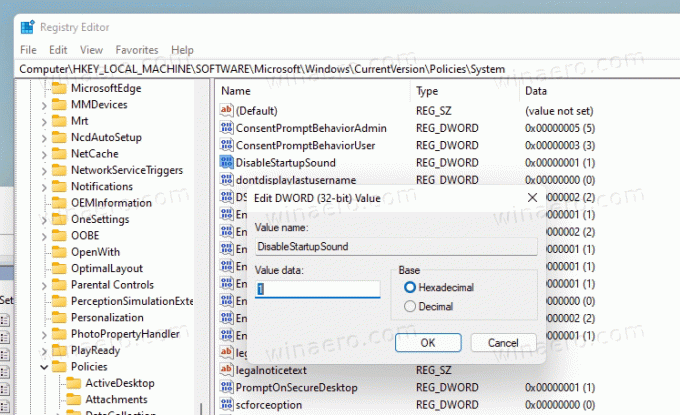
זהו זה.